iPhoneでApple Musicを聴いている方、またはAirPodsやAirPods ProなどでApple Musicを聴いている方に、音楽を聴く上で欠かせない「サウンド(音質)」を最適化(向上)する方法をご紹介します。
この記事では、iPhoneの設定からApple Musicの音楽を「サウンド(イコライザ)」を自分好み、または音楽のジャンルに合わせてカスタマイズする設定方法を教えます。
より良いApple Musicでの音楽ライフを楽しむために知っておきましょう。
この記事の目次
iPhoneでApple Musicの音楽の音質を向上させる最高&最適にする3つの設定を教えます
この動画では、iPhoneでApple Musicの音楽を最高に最適な音質で楽しむための3つの設定を教えています。 この設定を使えば、あなたの音楽ライフがより質の高い時間になります。
では以下より、文章でもご紹介致します。
iPhoneのApple Musicの音質「サウンド(イコライザ)」をジャンルごとに最適化する設定方法
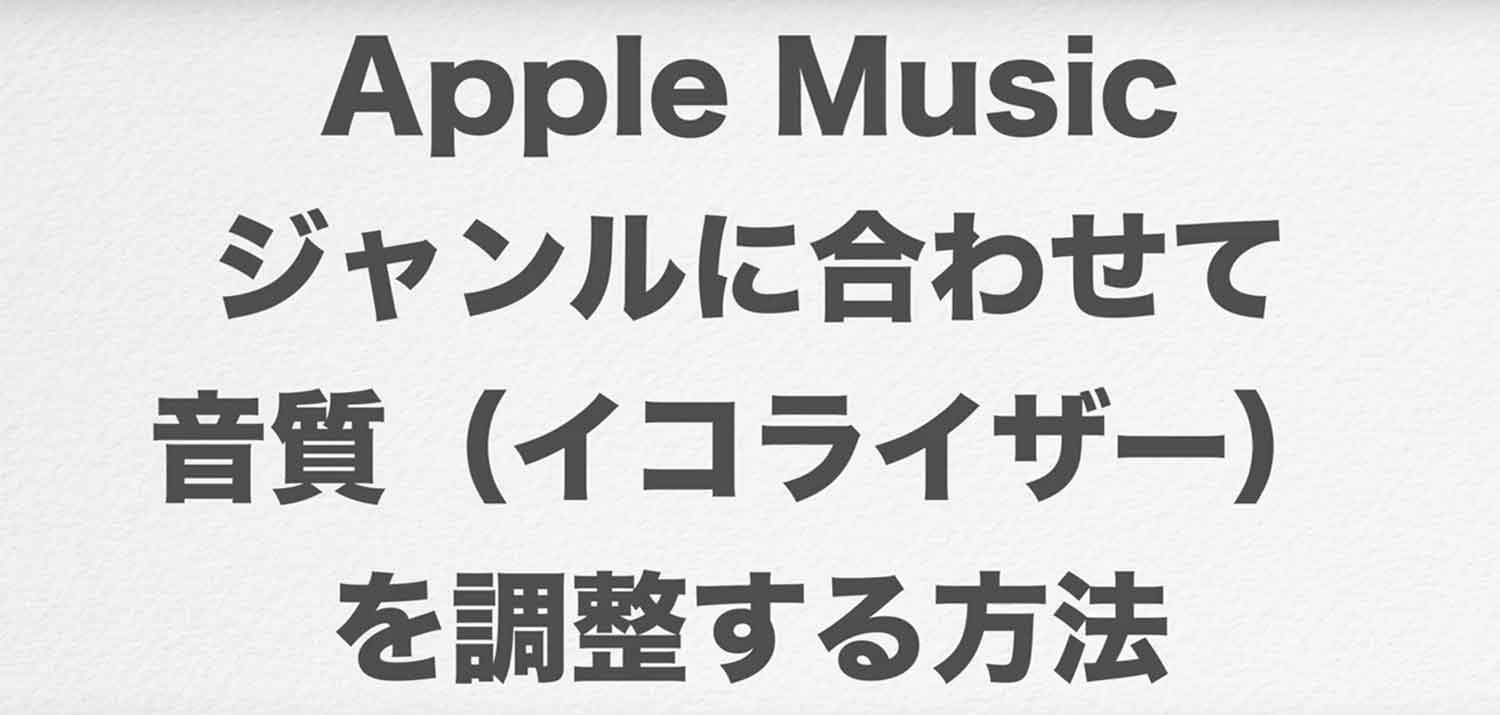
- iPhoneの設定アプリをタップ
- ミュージックをタップ
- イコライザをタップ
- ジャンルに合わせた23項目をお好みで設定
では、以下より詳しく解説していきます。
iPhoneの【設定】アプリをタップ
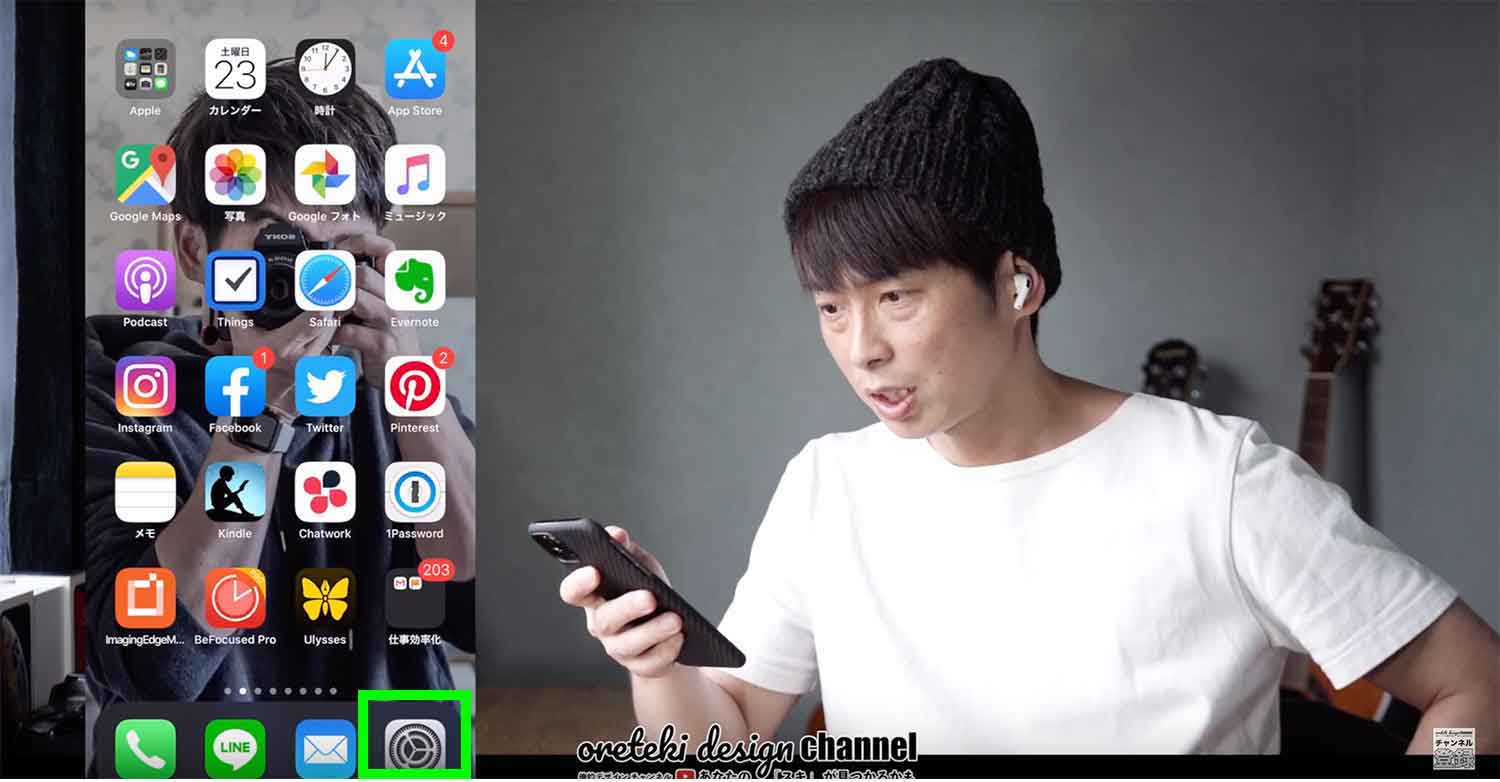
iPhoneの【設定】アプリを起動させます。すると、iPhoneの設定を行う画面が立ち上がります。
【ミュージック】をタップ
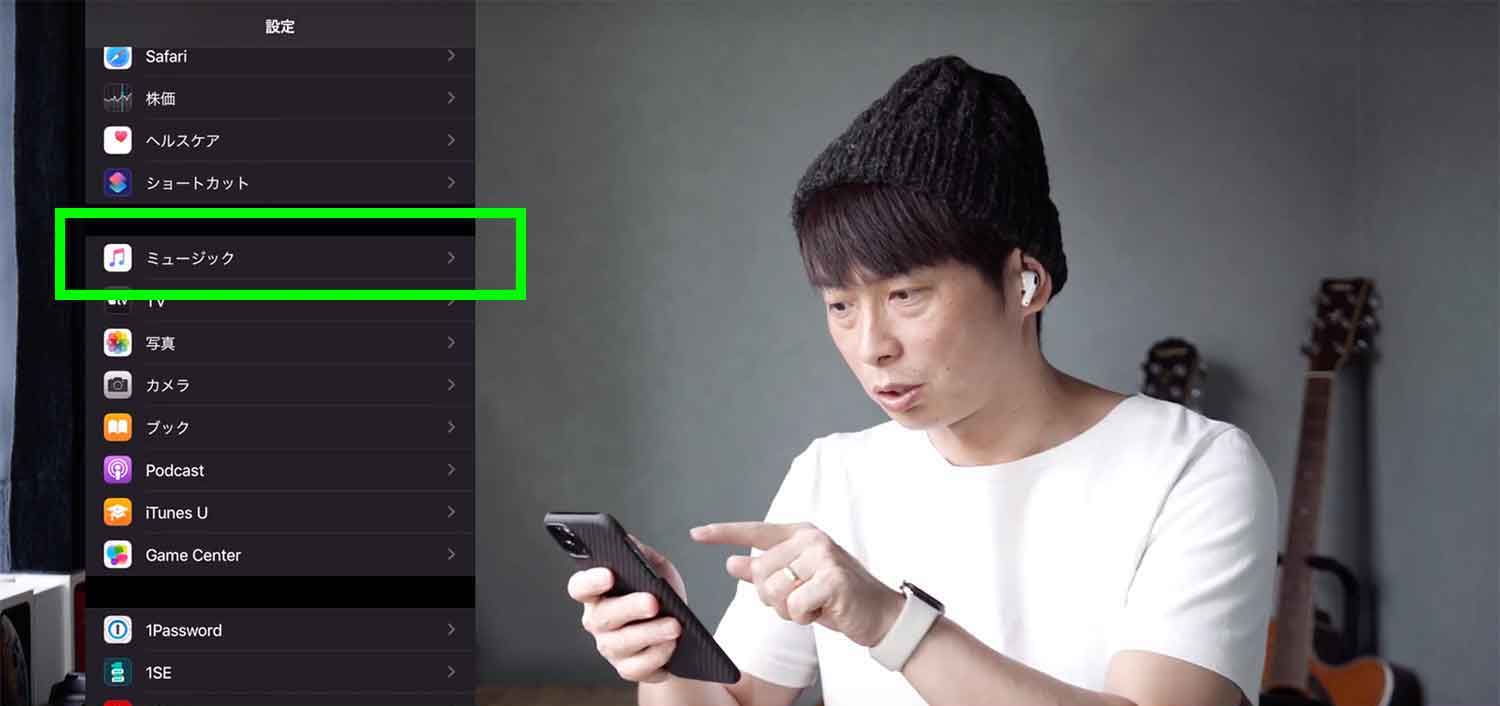
iPhoneの設定画面が立ち上がったら、下にスクロールしていき、【ミュージック】という項目をタップします。タップすると、Apple Music関連の設定画面になります。
【イコライザ】をタップ
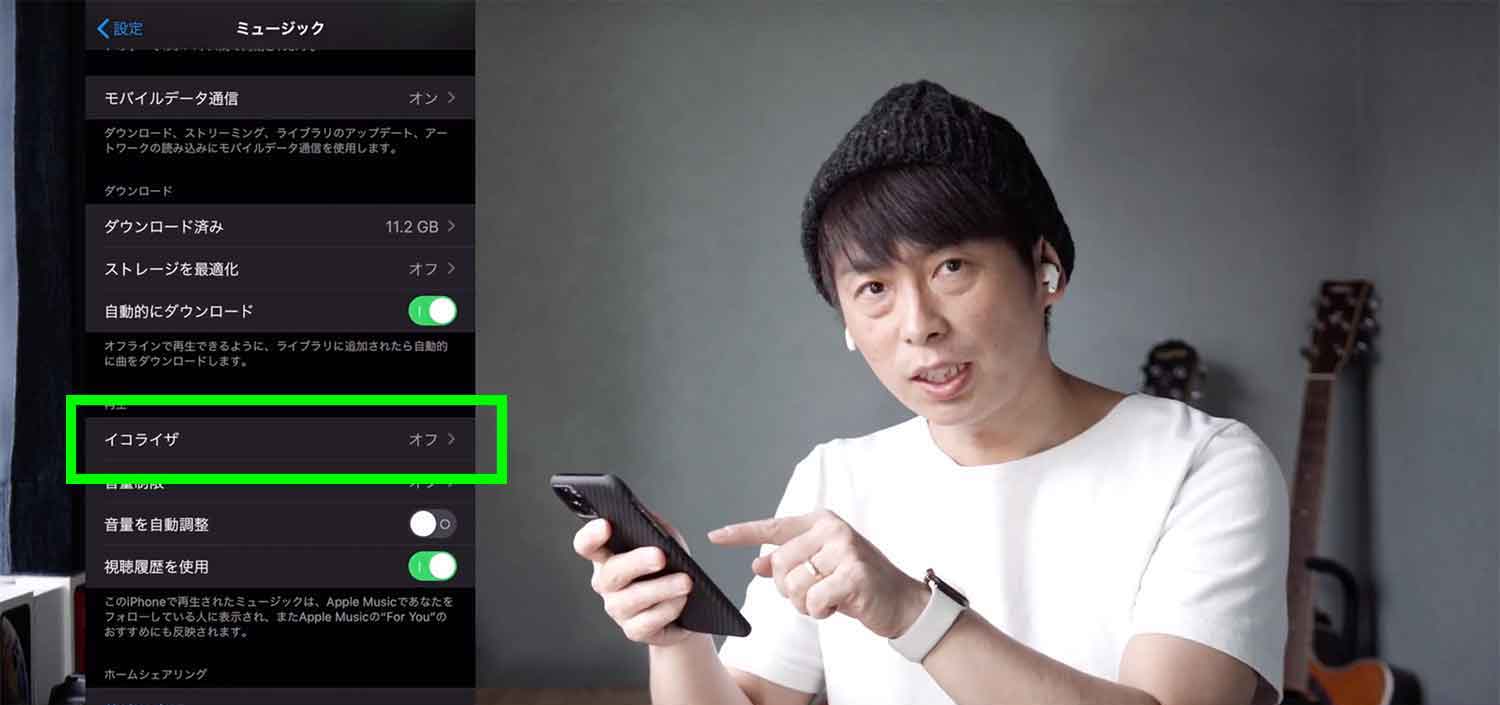
Apple Musicの設定画面を下に少しだけスクロールすると、【イコライザ】という項目があるのでタップしてください。
イコライザがジャンルに合わせて23項目
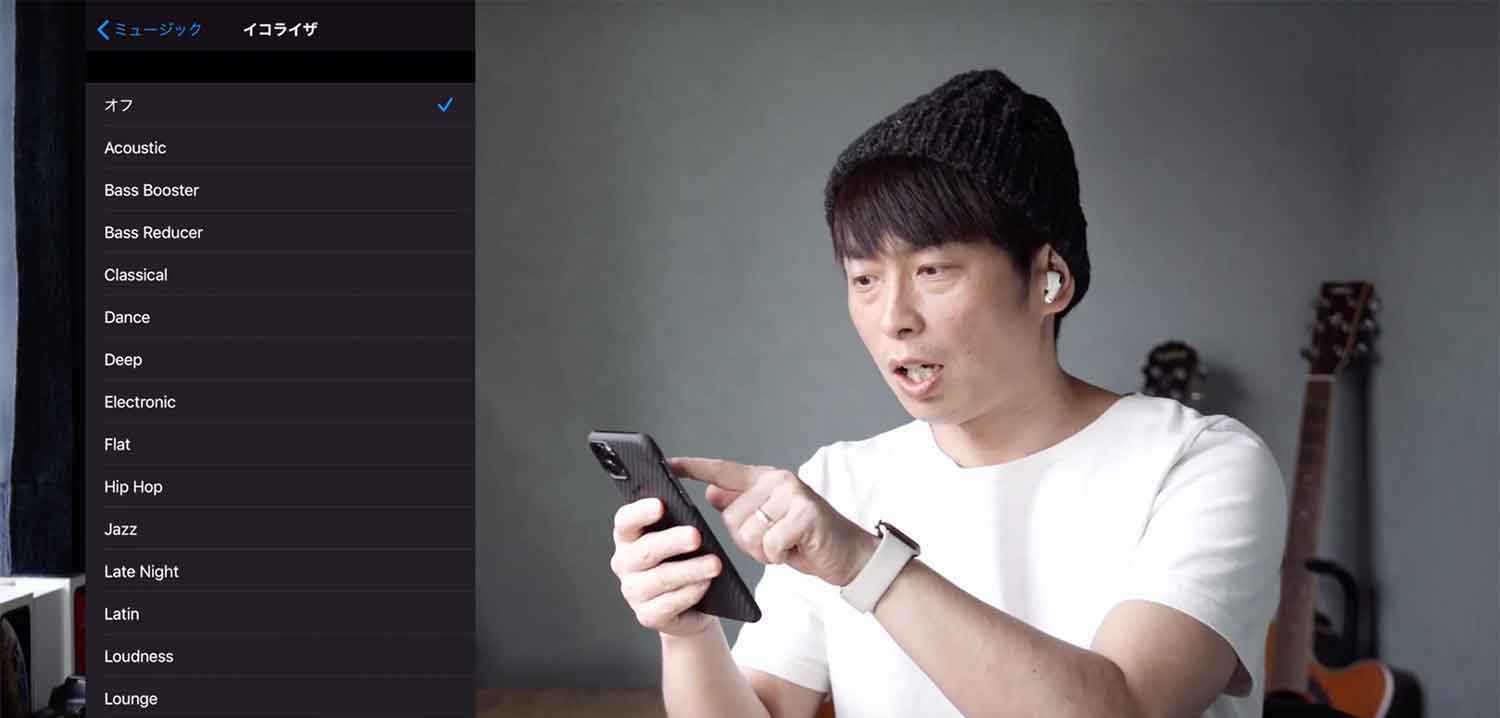
AcousticやDance、そしてHipHopなど様々なジャンルに合わせた23個ものイコライザを設定できます。
では次に、23個もあるイコライザの種類で、基本的に僕が使っている3つの設定を最後にご紹介しておきますので、イコライザの設定の参考にして頂ければと思います。
僕がおすすめするApple Musicの音楽を最高にする3つのイコライザの設定
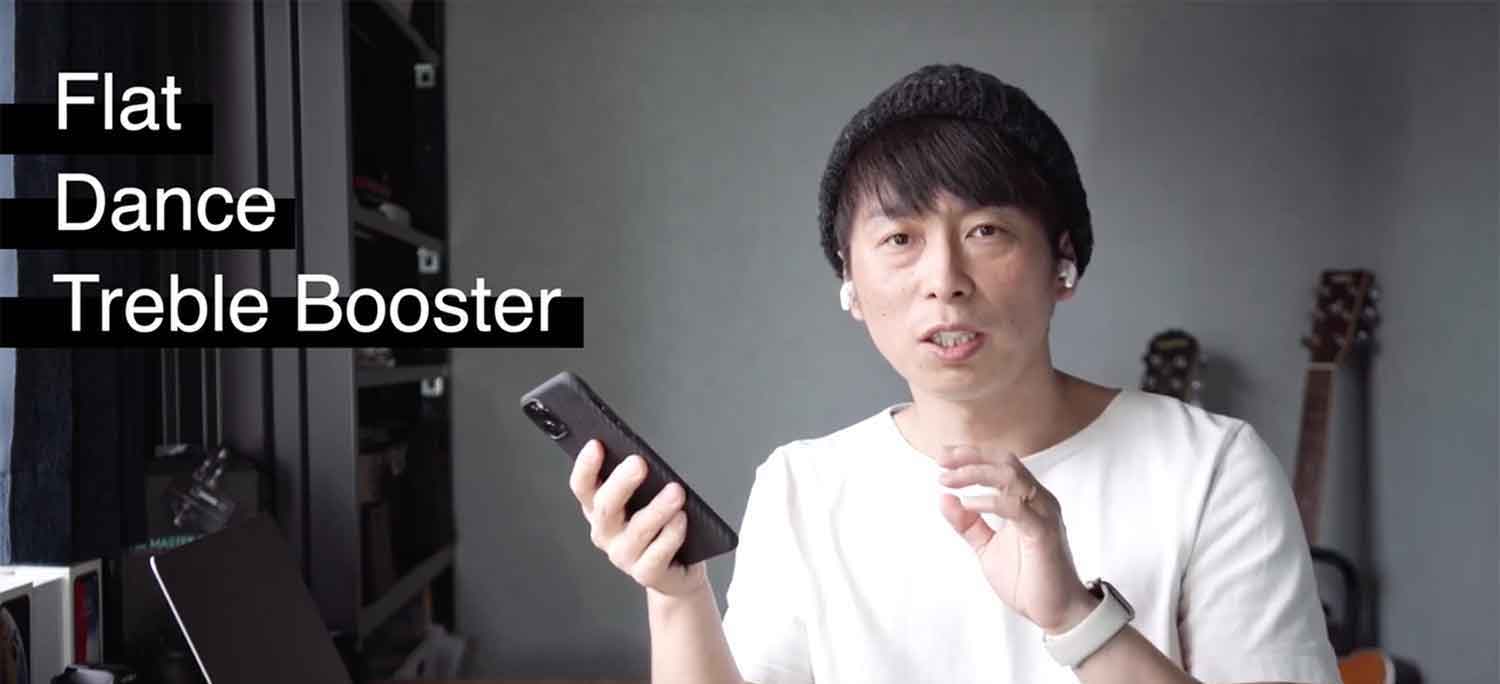
Flat
基本はこちらのFlatを設定しています。オフの時と違って、言葉通りFlatなので、むやみやたらにボリュームが大きいということではなく、すべての音をフラットな状態で聴くための音を抑えたイコライザです。
Treble Booster
ポップスなどのボーカル、歌を聴きたい際立たせたいならこちらのTreble Boosterを設定しています。アーティストの声を最も聴きやすくするならこの設定がおすすめです。
Dance
ベースやサウンドを楽しんだりビートの効いた音を聴きたい時はDanceを設定しています。エレクトロニクスやジャズ、ヒップホップなどの低音を効かせたサウンドを聴く時におすすめです。
この3つを僕は基本的に使用しています。
最後に
ということでこの記事では、iPhoneでApple Musicを聴いている方、またはAirPodsやAirPods ProなどでApple Musicを聴いている方に、音楽を聴く上で欠かせない「サウンド」を最適化する方法をご紹介しました。
あなたの快適なApple Musicライフの参考になれば幸いです。
最後まで読んで頂きありがとうございました。
次はこちらの動画でiPhoneで音楽を聴く時には欠かせないワイヤレスイヤホンの動画、または記事をチェックしておきましょう!






















コメントを残す